I Lync är dina kontakter onlineidentiteterna för personer som du kommunicerar med ofta. Du lägger till dem i listan Kontakter så att du har dem lättillgängliga. Du kan lägga till andra utifrån namn, snabbmeddelandeadress eller telefonnummer och lägga till kontakter både utanför företaget och på samma företag. Varje kontakt som du lägger till tilldelas medlemskap i en eller flera kontaktgrupper. Om du vill kan du även tilldela specifika sekretessrelationer så att du kan styra hur mycket information de kan se om dig i Lync. Beroende på dessa och andra faktorer kan du använda någon av de andra två metoderna som vi beskriver för att skapa din kontaktlista.
Lägga till en kontakt med hjälp av sökfunktionen
Det här är det snabba, enkla sättet att lägga till en kontakt:
-
I sökrutan på kontaktvyn i huvudfönstret för Lync skriver du det namn, den snabbmeddelandeadress eller det telefonnummer du vill lägga till i listan. När du skriver visas sökresultatet under sökrutan.
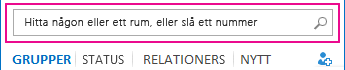
-
När du ser namnet på den person du vill lägga till pekar du på bilden (eller det område där det finns plats för en bild) och klickar sedan på knappen Fler alternativ.
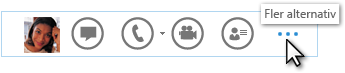
-
Peka på Lägg till i kontaktlistan och välj vilken grupp din nya kontakt ska tillhöra.
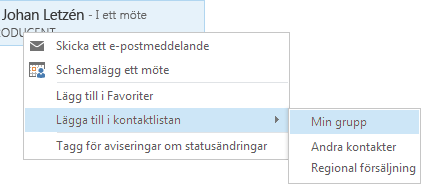
Lägga till en kontakt med hjälp av ikonen Lägg till kontakt
Det kommer att hända att det snabba och enkla sättet ovan inte är lämpligt. Exempelvis när sökningen inte ger det resultat du förväntade dig (det kan hända när den person du vill lägga till finns utanför företaget) eller om du kanske måste ge din nya kontakt mer privilegierad behörighet till din kalenderinformation än du ger vissa andra kontakter. I dessa och andra fall kan det vara bra att lägga till en kontakt med den här metoden i stället:
-
I huvudfönstret i Lync klickar du på ikonen Lägg till en kontakt

-
Så här lägger du till en intern kontakt:
-
Klicka på Lägg till en kontakt som finns i min organisation.
-
Skriv personens namn eller e-postadress i sökpanelen.
-
Högerklicka på listan och klicka på Lägg till i kontaktlistan från listrutan och markera en grupp att lägga till kontakten i.
-
-
Så här lägger du till en kontakt som finns utanför organisationen:
-
Klicka på Lägg till en kontakt som inte finns i min organisation.
-
I den andra listrutan klickar du på den snabbmeddelandetjänsten som din nya kontakt antagligen kommer att använda för att kommunicera med dig. (Listan som visas varierar beroende på vilka tjänster ditt företag har konfigurerat för Lync.) Om du inte är säker på vilken snabbmeddelandetjänst personen använder klickar du på Annan.
-
Dialogrutan Lägg till kontakt visas. I fältet Snabbmeddelandeadress högst upp i dialogrutan skriver du en korrekt formaterad snabbmeddelandeadress för den nya kontakten. (Du märker att adressen är korrekt formaterad när du ser en grön markering till höger om adressen.)
-
Klicka på nedpilen vid Grupp och markera en grupp du vill lägga till den nya kontakten i.
-
Klicka på nedpilen vid Relation och markera en sekretessrelation för den nya kontakten.
-
Klicka på OK.










